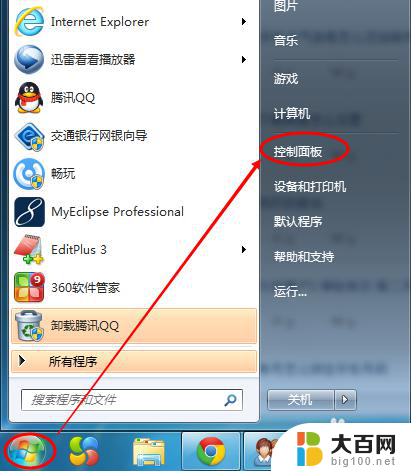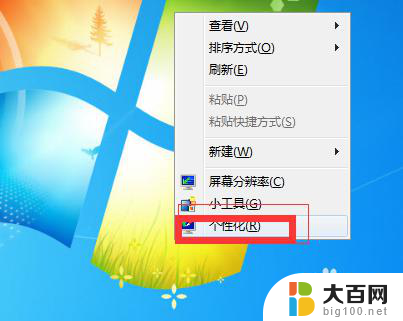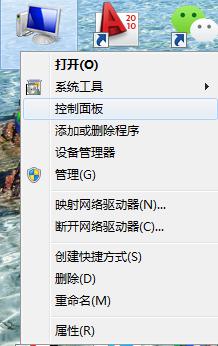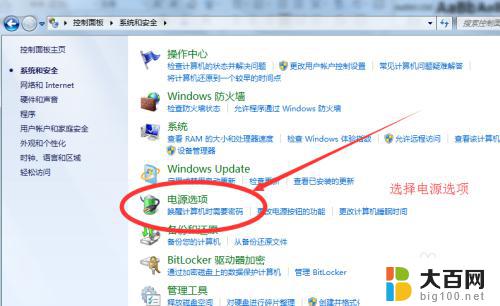windows7旗舰版屏幕亮度怎么调整 Win7旗舰版屏幕亮度调整教程
更新时间:2023-11-22 15:00:09作者:jiang
windows7旗舰版屏幕亮度怎么调整,Windows 7旗舰版是一款广受欢迎的操作系统,其屏幕亮度调整功能让用户能够根据自己的需求来调节屏幕的亮度,调整屏幕亮度不仅可以提高视觉体验,还能节省电量并减少眼部疲劳。对于一些不熟悉操作系统的用户来说,可能会对如何调整屏幕亮度感到困惑。本文将为大家详细介绍Windows 7旗舰版屏幕亮度的调整方法,帮助大家轻松掌握这项技巧。无论是在工作还是娱乐时,根据自己的喜好来调整屏幕亮度将为我们带来更好的用户体验。
具体方法:
1.首先我们来到桌面,点击左下角的WIN图标。

2.点击图标展开后,我们点击“控制面板”

3.点击完进入“控制面板”

4.在这里还是要点击相同名称的——“控制面板”
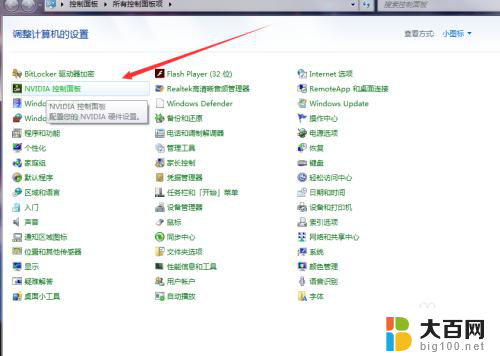
5.然后进入到这里。选择“调整桌面颜色设置”,然后选择“使用NVIDIA设置”就可以自由调整显示屏的亮度啦!实际上很简单对不对?
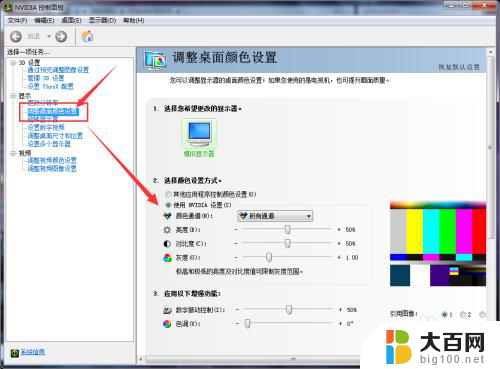
以上就是如何调整Windows 7旗舰版的屏幕亮度的全部内容,如果还有不清楚的用户,可以参考我提供的步骤进行操作,希望对大家有所帮助。